随着无线网络的普及,无线网卡成为我们连接网络的重要设备之一。然而,在安装和配置无线网卡时,很多人都会遇到问题。本文将为您提供一份详细的教程,帮助您解决Window7下无线网卡安装和使用的问题。
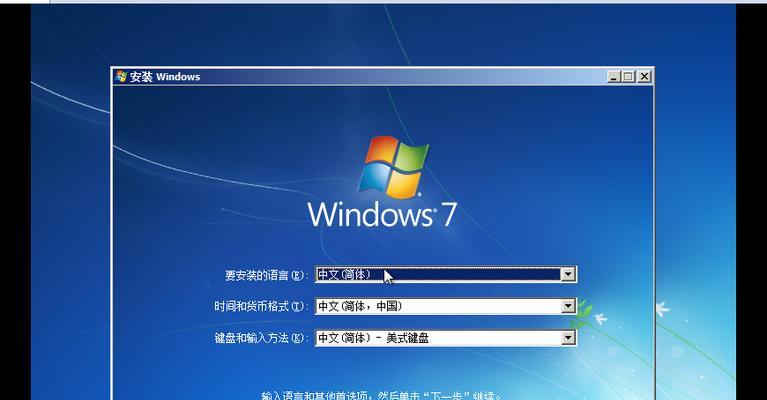
无线网卡安装前的准备工作
在开始安装无线网卡之前,您需要确保已经购买了兼容Windows7的无线网卡设备,并且准备好了所需的驱动程序和软件。此外,您还需要检查电脑是否具备无线网络功能,并确保已经关闭任何与无线网络相关的软件或服务。
无线网卡的物理安装
将电脑关机,并确保插座上有电流。接下来,找到电脑主机背面的PCIe插槽,并将无线网卡插入其中。确保插入稳固,并连接上天线接口。重新启动电脑。
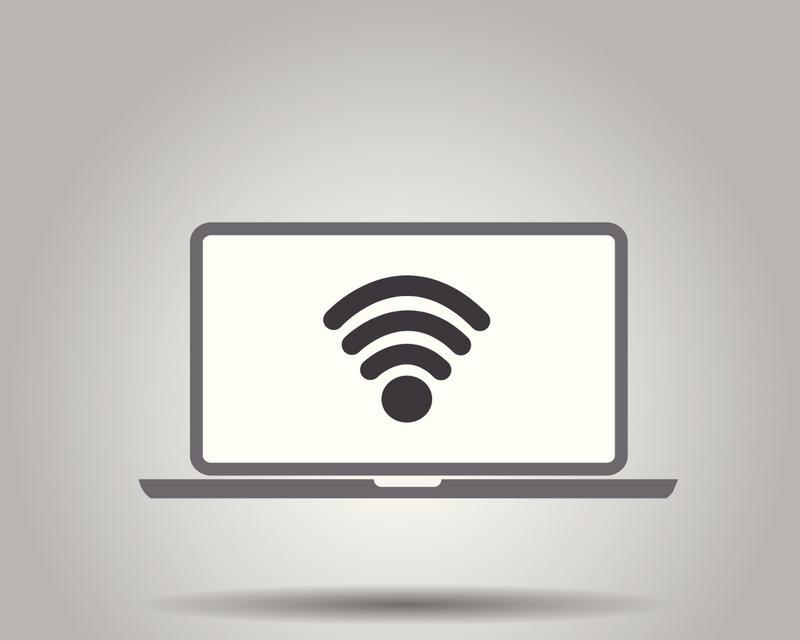
启用无线网卡
一旦电脑重新启动,您需要进入Windows7的设备管理器,找到无线网卡设备。双击该设备,在属性窗口中选择“启用该设备”。如果设备未启用,则无法正常使用无线网络功能。
安装无线网卡驱动程序
在设备管理器中找到无线网卡设备后,右键点击该设备,并选择“更新驱动程序软件”。然后选择“搜索计算机上的驱动程序软件”,并浏览到您之前下载好的无线网卡驱动程序。点击安装驱动程序并按照向导完成安装。
配置无线网卡连接
打开控制面板,找到“网络和共享中心”选项。点击“设置新连接或网络”,选择“无线网络连接”,并按照向导的指示进行操作。输入您要连接的无线网络的名称和密码,然后完成连接配置。
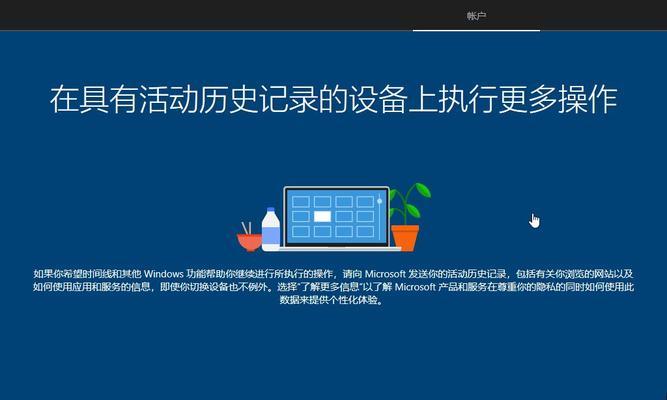
检查无线网卡连接状态
在配置完成后,您可以回到Windows7的“网络和共享中心”中,检查无线网卡的连接状态。如果显示连接成功,并且信号强度良好,则说明无线网卡已经成功安装并连接到无线网络。
解决无线网卡连接问题
如果您在连接过程中遇到问题,可以尝试重新启动电脑和无线路由器,并检查无线网卡设备是否工作正常。还可以尝试更新无线网卡驱动程序或使用其他网络连接方法,如通过以太网连接。
设置无线网卡高级选项
如果您对无线网络的速度、安全性或其他参数有特殊需求,可以进入无线网卡的高级选项进行配置。通过调整传输速率、信道选择、加密方式等参数,可以优化无线网络的性能和稳定性。
解决无线网卡频繁断连问题
如果您的无线网卡在使用过程中频繁断连,可以尝试重新设置无线路由器的信道,或者将无线网卡与路由器的距离拉近。此外,还可以检查电脑中是否存在其他无线设备干扰,如蓝牙设备或微波炉。
保护无线网卡安全
为了保护您的无线网卡安全,建议您启用无线网络的加密功能,并设置强密码来防止未经授权的用户连接到您的网络。此外,定期更改无线网络密码,并关闭不必要的共享功能也是保护无线网卡安全的重要措施。
无线网卡故障排除
如果您遇到无法解决的问题,如无法安装驱动程序、设备无法识别或无法连接到任何无线网络,您可以尝试重新安装驱动程序、检查硬件连接或联系无线网卡厂商进行技术支持。
更新无线网卡驱动程序
随着操作系统和无线网络技术的发展,无线网卡驱动程序也需要定期更新以提供更好的兼容性和性能。您可以定期检查厂商的官方网站,下载并安装最新的无线网卡驱动程序。
优化无线网络性能
除了通过调整无线网卡的参数来优化网络性能外,还可以采取其他措施来提高无线网络的速度和稳定性。例如,优化路由器的设置、增加信号覆盖范围、减少干扰源等。
其他注意事项
在使用无线网卡时,还需注意电脑的电源管理设置,避免在不需要无线网络时浪费电池电量。此外,不要随意共享您的无线网络,以免被未经授权的用户利用。
通过本文所提供的Window7无线网卡安装使用教程,您可以轻松解决无线网卡安装和使用过程中遇到的各种问题。希望本文能为您提供帮助,并使您能够顺利安装和配置无线网卡,享受便捷的无线网络连接。

























